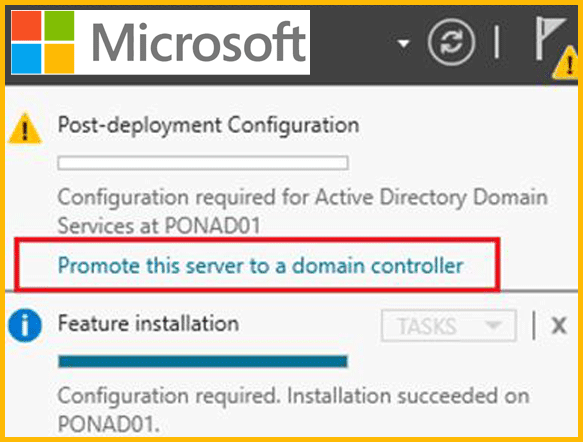Nel precedente articolo dedicato all’Active Direcory “Come Installare un Domain Controller in Windows Server 2016” abbiamo illustrato i passaggi per istallare il ruolo AD DS (in ambiente Windows Server 2016), necessario per creare un Domain Controller.
Proseguendo, vediamo in questo articolo, il passaggio successivo all’installazione del ruolo AD DS (Active Directory Domain Services) e renderlo disponibile per il proprio ambiente di lavoro.
Per ottenere questo risultato, procedere con i seguenti passaggi:
- Aprire Server Manager e cliccare sul simbolo:
 .
. - Cliccare sulla scritta “Promote this Server to a domain controller” :
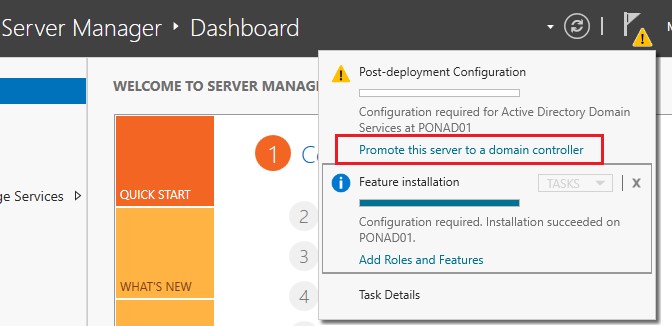
- Selezionare “Add a new forest“, ed inserire un nome nel campo “Root domain name” per il futuro Dominio. In questo esempio inseriamo come nome del dominio “aleadmin.it“. Premere “Next” per proseguire:
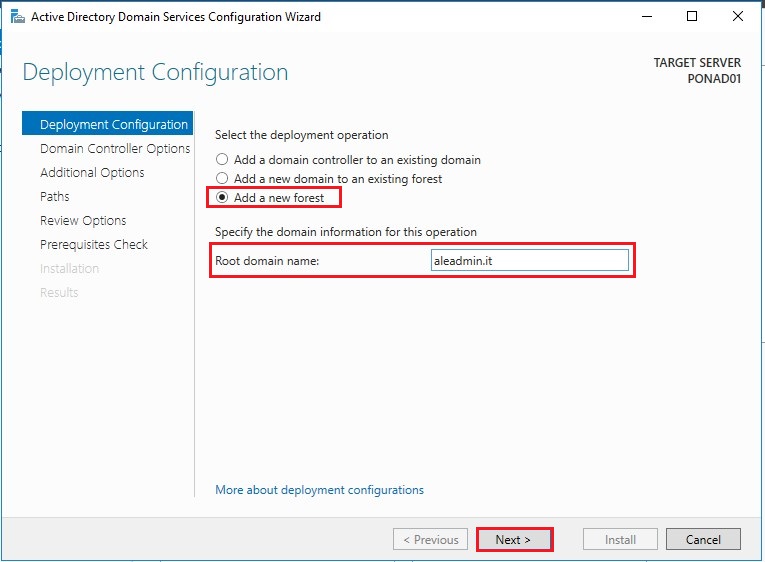
- Inserire una password a scelta (da segnare) per il DSRM (Directory Services Restore Mode). Premere “Next” per proseguire:
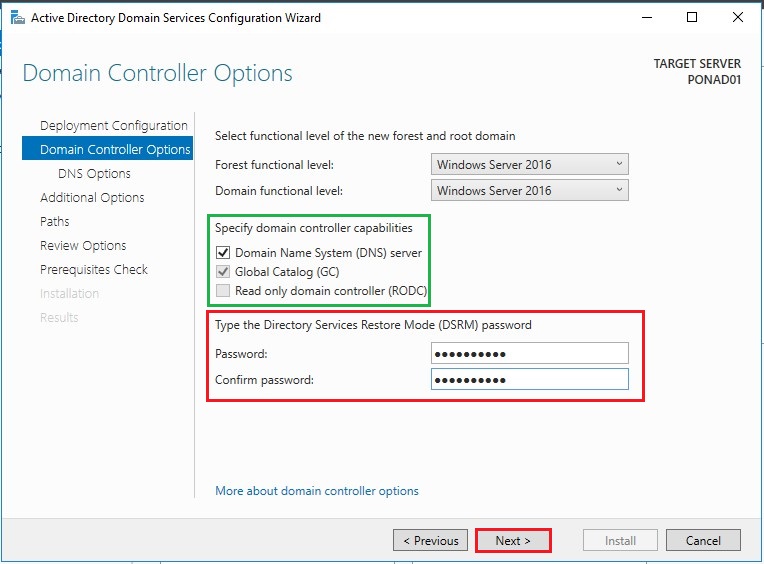
- Premere “Next” per proseguire:
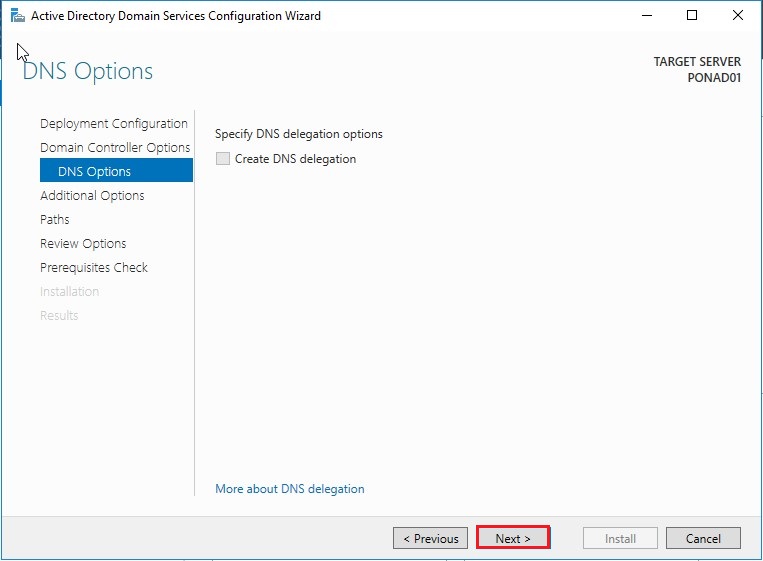
- Lasciare il nome proposto per il “NetBIOS domain name” (cambiare solo se è necessario). Premere “Next” per proseguire:
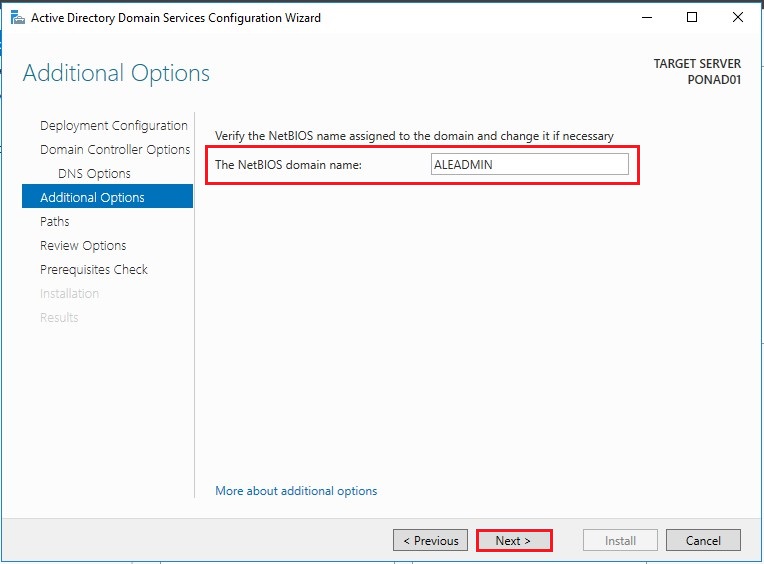
- Inserire i parametri richiesti in “Specify the location of the AD DS database, log files, and SYSVOL“: Generalmente è consigliato lasciare le impostazioni proposte. Tuttavia se si intende cambiarle basta cliccare sul tasto con i tre puntini
 e selezionare la nuova cartella:
e selezionare la nuova cartella:
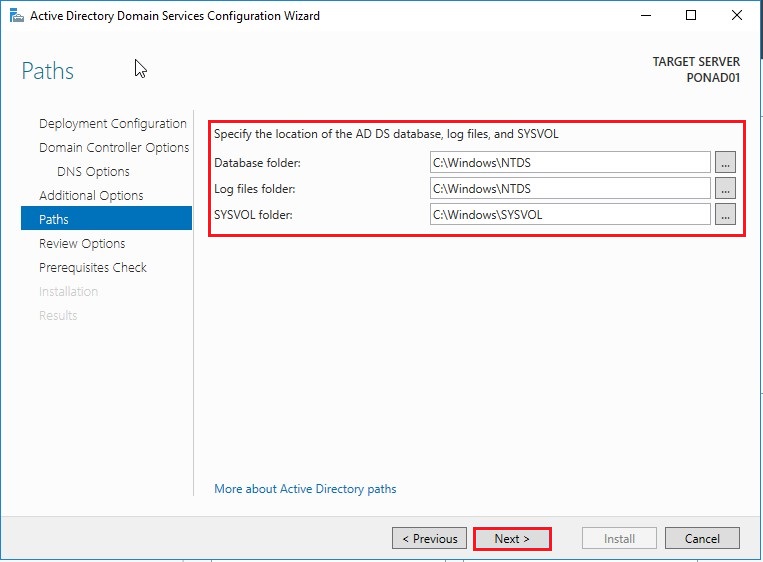
- Premere “Next” per proseguire:
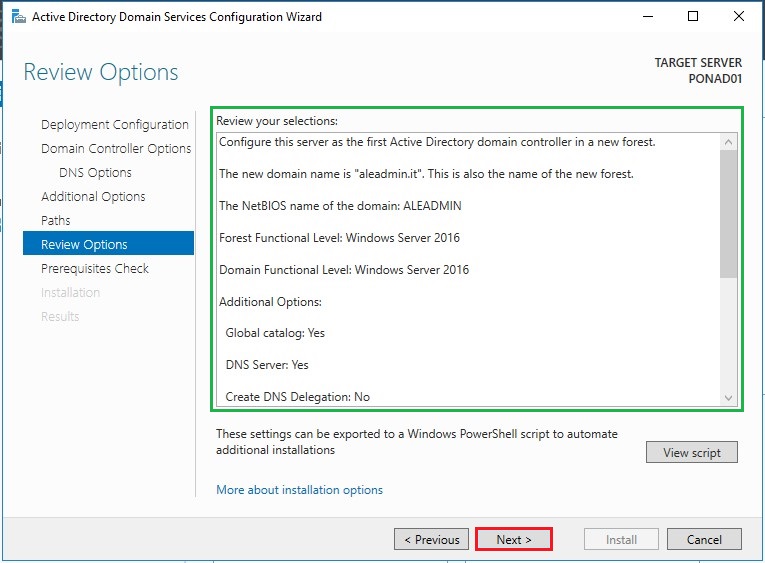
- Se compare il simbolo
 di colore verde del “Prerequisites Check“, significa che si hanno tutti i prerequisiti necessari alla configurazione. Anche se nel riquadro “View results” sono presenti alcuni messaggio di alert (non in questo caso), possiamo premere il tasto “Install” e iniziare il Wizard della configurazione:
di colore verde del “Prerequisites Check“, significa che si hanno tutti i prerequisiti necessari alla configurazione. Anche se nel riquadro “View results” sono presenti alcuni messaggio di alert (non in questo caso), possiamo premere il tasto “Install” e iniziare il Wizard della configurazione:
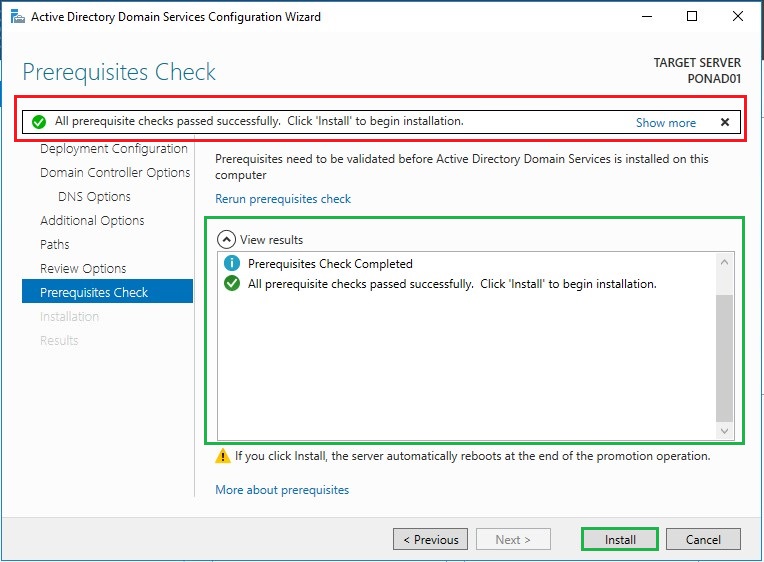
avanzamento installazione…

Al termine della configurazione il Server verrà riavviato in automatico per consentire che le nuove impostazioni vengano applicate:
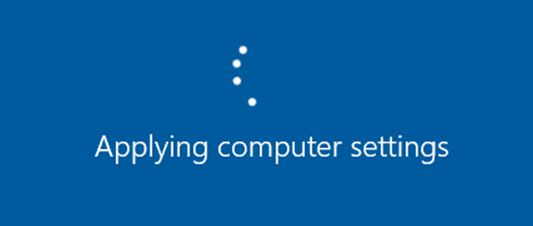
Il nuovo Domio è pronto.
Tra le nuove utility che possiamo trovare in Server Manager nel manù “Tools” le due che ci tornano più utile sono:
- Active Directory User and Computer: permette di creare le utenze ed i Gruppi di dominio
- Group Policy Management: permette di creare le policy da distribuire ai Clients\Servers.
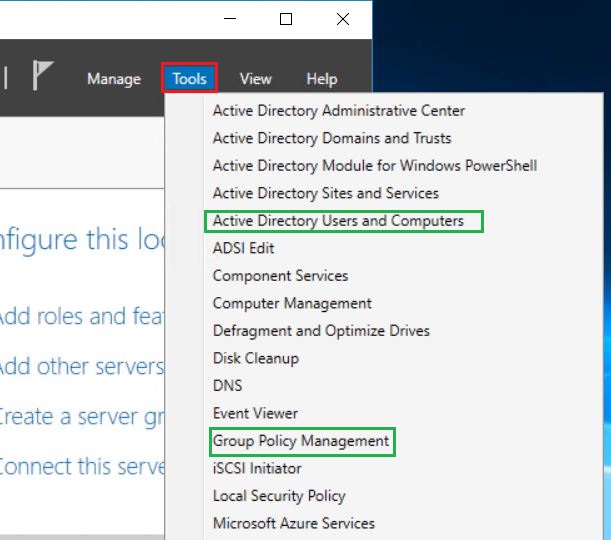
Active Directory User and Computer:
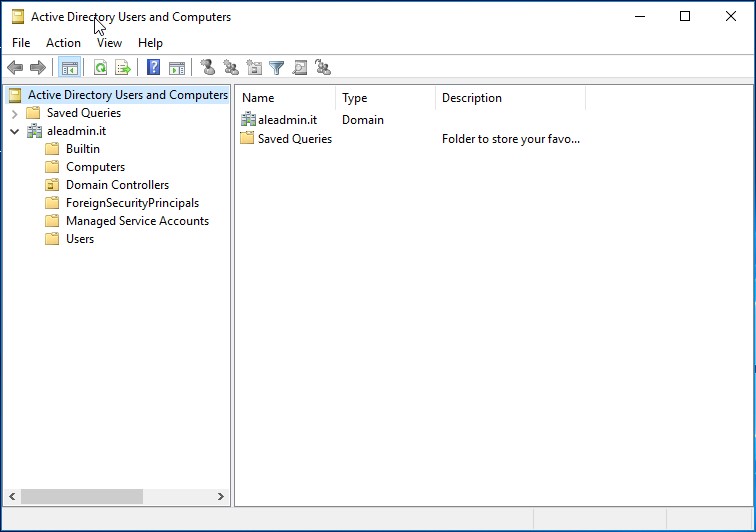
Group Policy Management:
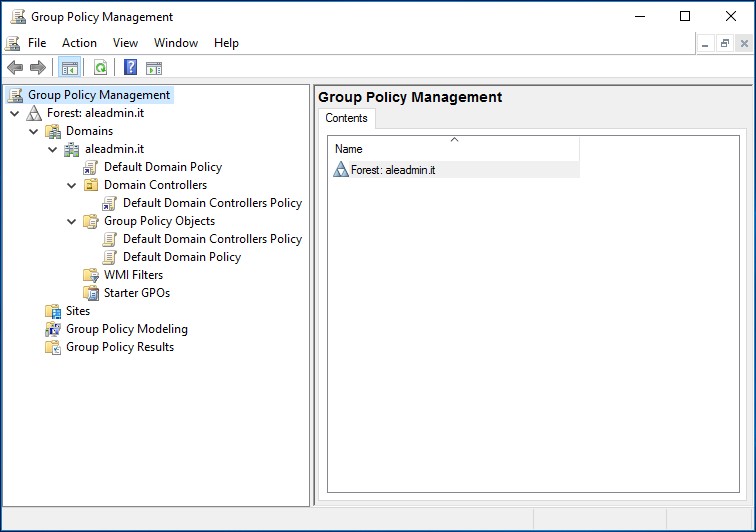
Nei prossimi articoli vedremo come si creano gli utenti, i gruppi, le GPO (Group Policy Object) ed infine la loro utilizzo all’interno dell’Active Directory.
Alessandro Romeo